アンドロイド(Android)のスマートフォンを使って、無料または有料のアプリを利用するのに、Google Playストアを利用することがありますが、利用するには、Googleアカウントを設定しておかないと利用できません。
そこで今回は、Googleアカウントを作成したいと思います。
目次
Googleのサービスを利用するのに必要なアカウント
Gmail、Googleカレンダー、GoogleChrome、GoogleマップなどのGoogleサービスを利用する場合には、必ずGoogleアカウントが必要になります。
アンドロイドのスマートフォンの初期設定を行なう時に、Googleアカウントの設定が求められますが、スキップすることもできるので、設定していない場合にGoogleサービスを利用するなら、Googleアカウントを作成しないといけません。
「設定」から「アカウント追加」で作成・登録できます。
Googleアカウントを追加する
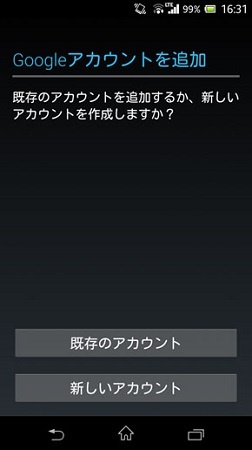
「設定」から「アカウント追加」をタップすると、画像の画面になります。ここで、「既存のアカウント」または「新しいアカウント」のどちらかを選びタップします。
すでにGmailを持っていて、そのアカウントを利用するなら、「既存アカウント」をタップして進めていきます。
今回は、「新しいアカウント」をタップして進めていきます。
アカウントに使う名前を入力する
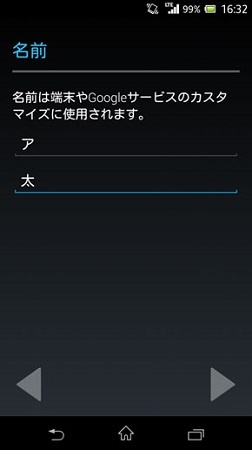
Googleアカウントで使用するユーザー名を入力して、「▶」をタップします。
アドレスを指定して確認する
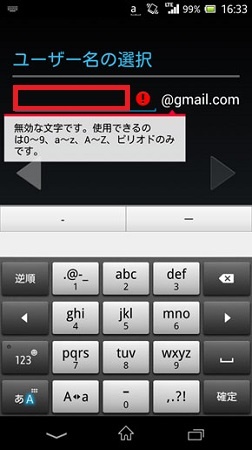
ユーザー名の選択画面が表示されますので、ここで入力した文字列がユーザー名になり、メールアドレスにも使われます。すでに使われている場合、別のユーザー名を入力して「▶」をタップします。
パスワードや質問を設定する
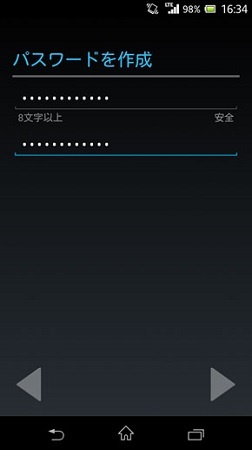
ユーザー名を入力すると、パスワード設定画面になりますので、パスワードを入力して「▶」をタップして次に進みます。
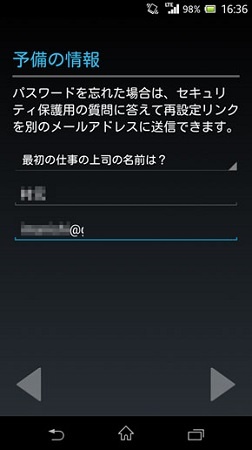
パスワード設定後には、予備の情報画面が表示され、パスワードを忘れた際の質問の入力をします。
Google+に参加の確認
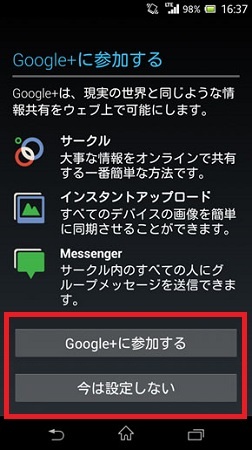
「Google+」への参加の画面が表示されますので、「Google+に参加する」または「今は設定しない」のどちらかをタップします。
今回は、設定しないで進みます。
アカウントの完了
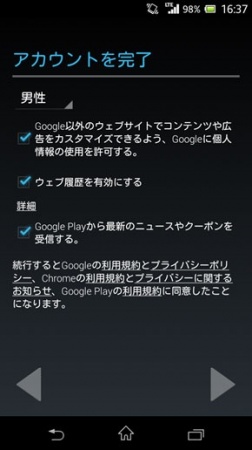
性別を選択して、必要な箇所にチェックを入れて「▶」をタップします。
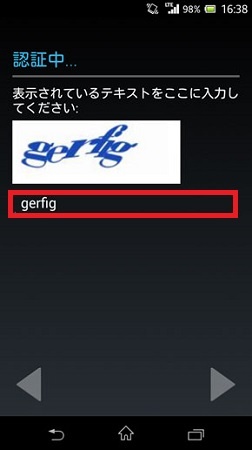
認証コードを入力して「▶」をタップします。
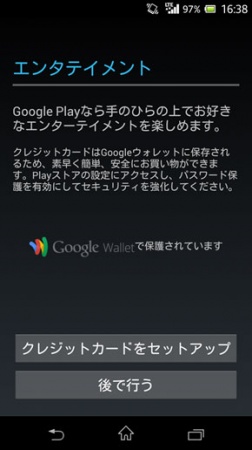
クレジットカードの設定画面が表示されますので、「クレジットカードをセットアップ」または「後で行う」をタップします。
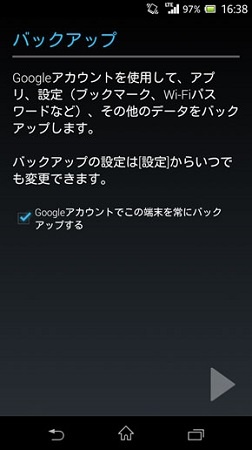
バックアップについてに確認が求められるので、チェックを入れて「▶」をタップします。
編集後記
スマートフォンを使っているといろいろなアプリをインストールして、便利に使うことができます。そのアプリは、Google Playストアからインストールします。
Google Playストアを利用するのにも、Googleアカウントの設定が必要なので、ここで完了しておけば、意識すること無く利用できますので、最初に設定しておきましょう。

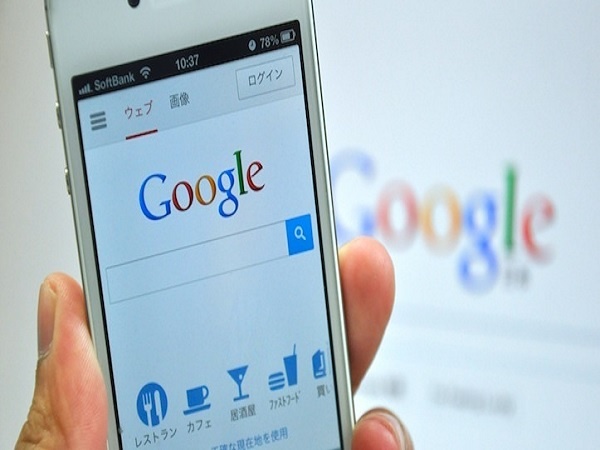
コメントを残す